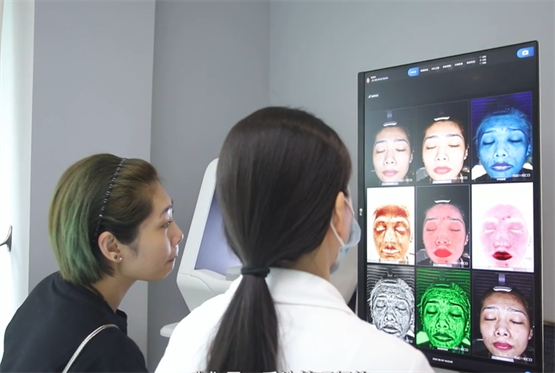谷歌以图搜图功能除了在网页版上有提供外,谷歌还另外将以图搜图的插件集成在谷歌Chrome浏览器上。那么,谷歌以图搜图是都有哪些使用方法?Google的搜图功能有哪些注意事项?接下来一起随小编来看看吧!

谷歌以图搜图都有哪些使用方法?
打开谷歌Chrome浏览器的扩展程序商店,找到谷歌以图搜图的插件。打开页面后,点击右上角的“免费”按钮直接安装到Chrome浏览器上。
谷歌以图搜同功能使用非常方便,大家可以在谷歌的图片搜索页面,有两种搜索图片的方式。一是通过输入图片的网络地址搜索;二是通过上传本地图片格式搜索。
通过也可以通过拖拽的方式把图片拖动到谷歌图片搜索窗口,谷歌图片搜索引擎可以自动识别。
另外通过上文所说的安装谷歌Chrome的以图搜图插件,可以在Chrome浏览器中任何网页图片进行右击即可看到已经安装好的以图搜图菜单选项。
Google的搜图功能有哪些注意事项?
1.选择合适的尺寸
在 Google 上搜索图片,所得的结果非常多,你可以加一些限定条件来快速定位。点击工具,可以选择图片大小,找到更大尺寸的图片。这个功能可以用来找桌面壁纸,你也可以指定具体大小,精准定位。
如果想尽可能地找最大的图片,最好是选定最大尺寸,然后逐步向下筛选。通常情况下,只要找到了一个大图来源,就很容易在同一个网站里找到相同尺寸的图片。
2.按颜色搜索图片
第二个筛选条件是按颜色,这个功能经常用来搜索 PPT 配图。这里还可以选择「透明图片」,也就是没有背景的 PNG 图片,省去抠图的过程。
3.在「动画」中搜索表情包
在寻找一些特定图片时,可以在类型中选择脸部特写、素描。对了,「动画」选项非常适合用来搜索表情包。
4.搜索免版权图片
如果担心图片侵权,可以在使用权限中选择相应的标准。
5.勤用「子主题」推荐
在网上搜索图片(包括搜索网页)时,关键词非常重要,但有时候我们真的找不到合适的词来描述。Google 图片有一个「子主题」的功能,会在搜索结果上方显示相关主题,直接点击就能选择限定范围。你还可以将多个主题组合,结果会更加精准。
这个功能的厉害之处在于,它仿佛能猜到你在想什么。比如搜索数码产品时,会显示产品类型、品牌、型号,范围是一步步深入的。用户需要做的就是点击关键词,剩下的交给 Google 来完成。
6.在多张图片中对比选择
如果你在几张图之间不知道选哪个,可以先把它们都保存下来,点击书签标志即可。到「集合」中可以查看收藏的图片,还能分组展示。
在最新的升级之后,用户在选择图片时更加方便。点击搜索结果中的图片,它会显示在页面右边,向下滚动时也常驻。详情页面显示了图片来源、产品名称、品牌、价格、库存状态等信息,你可以在下面看到相似图片,点击箭头切换下一张。
在向下滚动时,这个页面会常驻,方便进行对比。
7.用「以图搜图」寻找大尺寸图片
找合适的图其实不难,难的是找到合适的大图。除了选择图片尺寸,更方便地是利用「以图搜图」功能。你可以上传本地图片或者图片地址,搜索更大尺寸的图片。
出于隐私保护的问题,Google 在搜索结果中去掉了「查看图片」的按钮,用户需要右键打开。有一个 Chrome 扩展可以把查看图片的按钮带回来,它还提供了「以图搜图」的按钮,让你直接在搜索结果里进行反向搜索。(Google 图片改版之后,有些产品图的按钮会有问题,可以等待插件更新。)
8.用 Google Lens 识别图中商品
如果图片上内容较多,Google Lens 会自动识别出图中的物体,单独显示相关图片。你还可以用手画圈,快速选择区域进行搜索。这个功能非常适合用来找一些商品,就像淘宝的「拍立淘」一样。
关键词: 谷歌公司 谷歌以图搜图 谷歌以图搜图使用方法 搜图功能